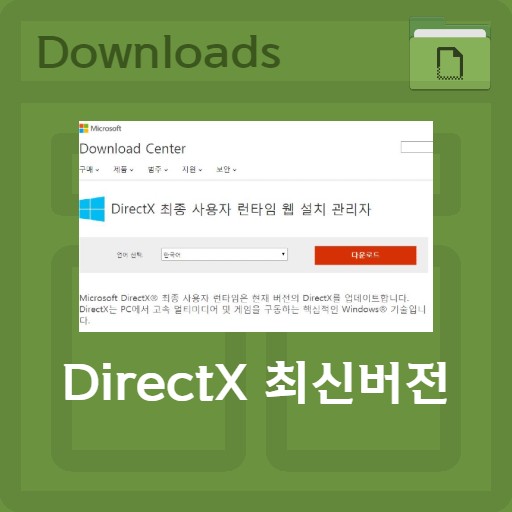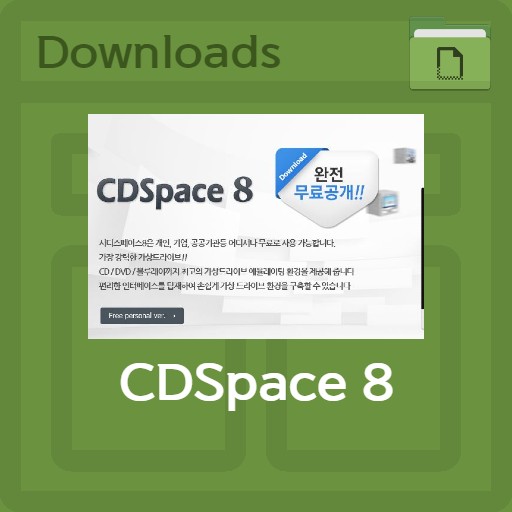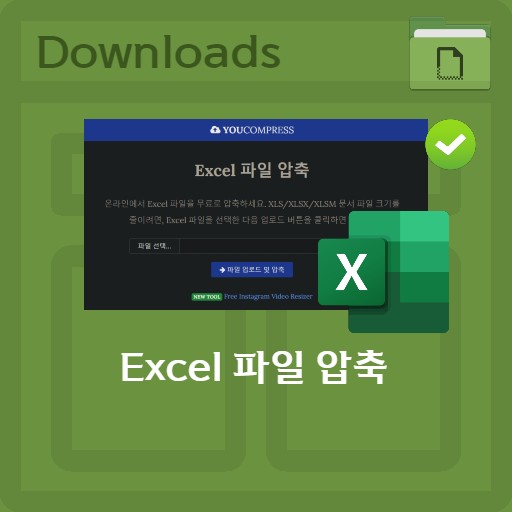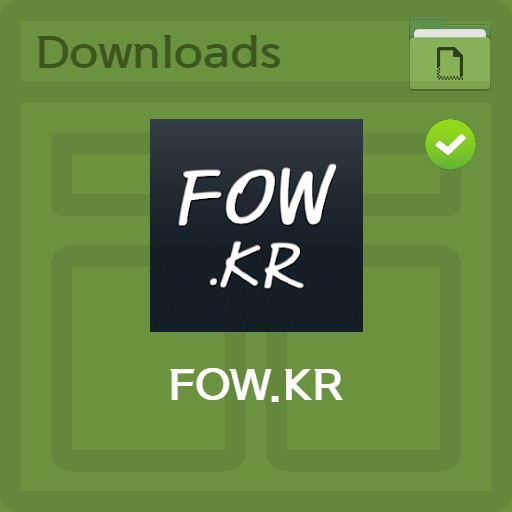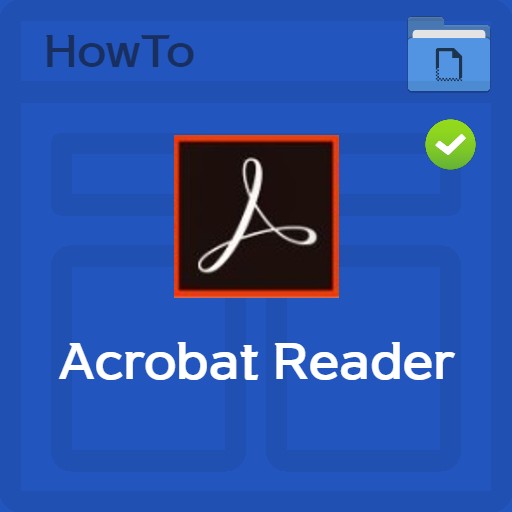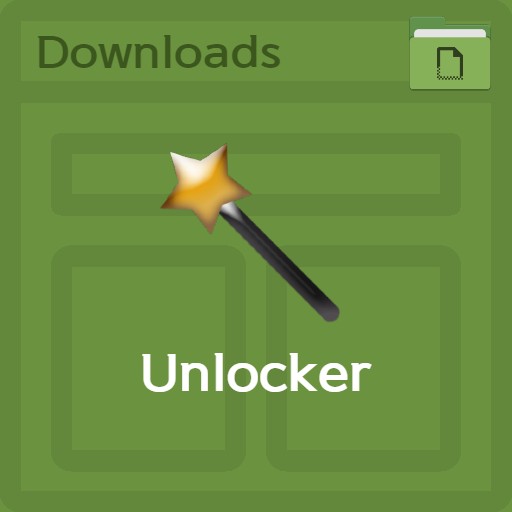目次
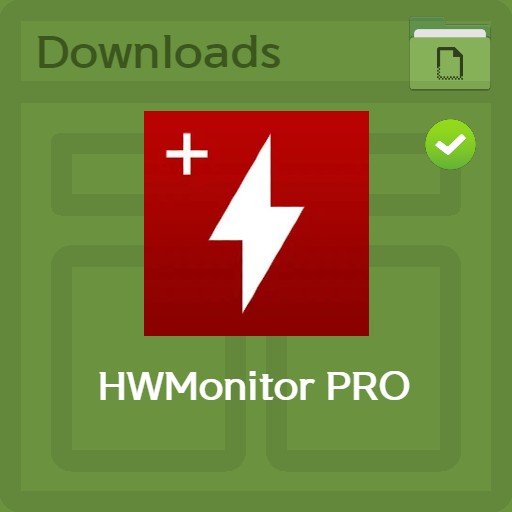
| リスト | 詳細 |
|---|---|
| 開発会社 | CPUID |
| オペレーティングシステム | Windows / Android |
| ファイル | HWMonitor-Pro-1.46.exe / 1.76MB |
| 更新 | v.1.46 |
| カテゴリー | DriverApplication |
| 主な機能 | 機器状態監視プログラムとして、温度測定及びバッテリ情報(電圧、温度及び充電レベル等)確認サービス提供。 リモート接続監視システム設定機能を提供。 IP入力によるローカルモニタ監視、Androidデバイス接続機能を提供。 |
編集者レビュー
CPUID社のHWMonitor Proバージョンは、CPU-Zとともによく知られたプログラムです。 32ビットと64ビットの両方が利用できるだけでなく、Androidデバイスとリモート機能を提供するため、自分のPCやノートパソコンの発熱量、電圧、温度などを測定してみることができます。 使いやすく直感的なインターフェースを提供するため、プロフェッショナルにお使いください。 また、機器固有のラベルを簡単に編集でき、システムトレイに送り、他の作業をしながらリアルタイムモニタリングができます。
スクリーンショット
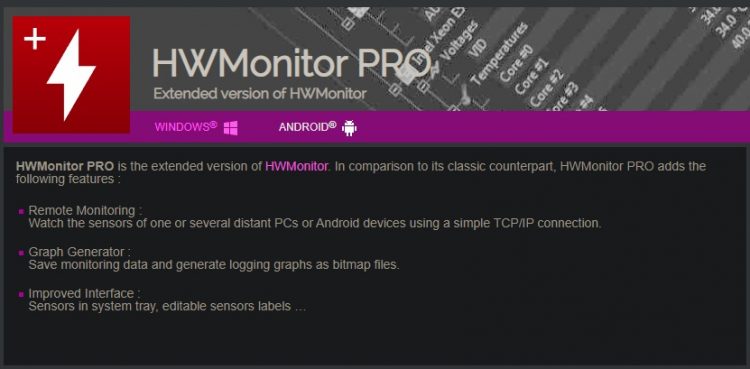

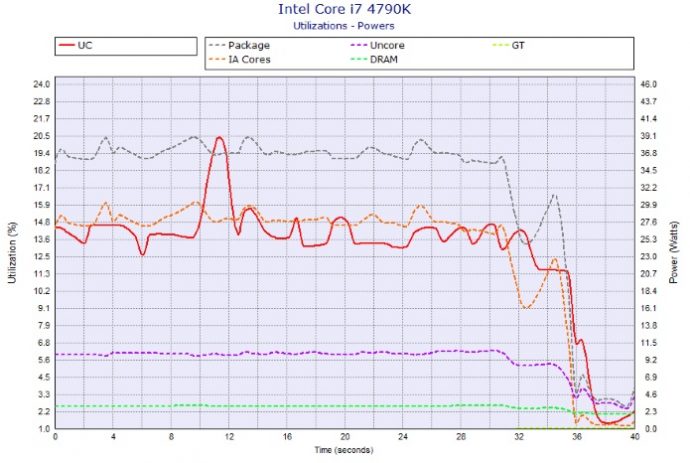
主な機能と使い方
主な機能は3つに分けられます。 まず機器状態監視プログラムとして、温度測定およびバッテリ情報(電圧、温度および充電レベルなど)確認サービス提供しています。 そして、最近サポートされているリモート接続監視システム設定機能を提供します。 ポートを指定してIP入力によるローカルモニタ監視が可能で、Androidデバイスに接続が可能です。 また、改良されたインターフェースによりトレイモニタリング、ラベル編集などが可能です。
HWMonitor Proモニタリング
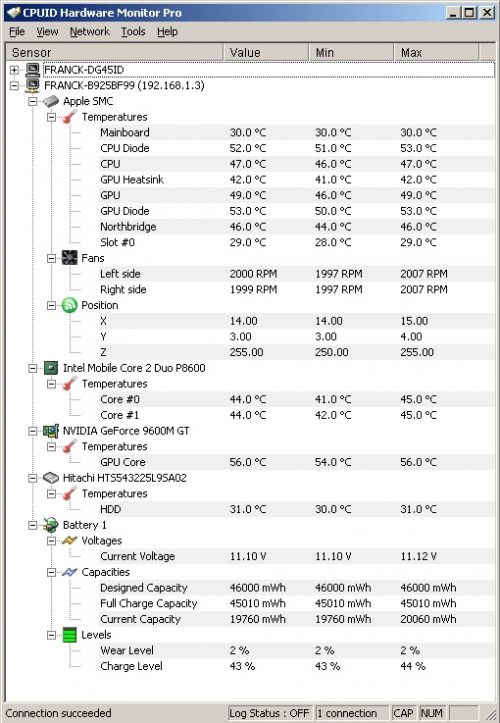
モニタリングは上記のような形で可能です。 基本的に温度測定と電圧測定ができます。 最小値と最大値を確認でき、機器名にF2ボタンを押すとラベル編集ができます。
ミニモニタリング:トレイを追加
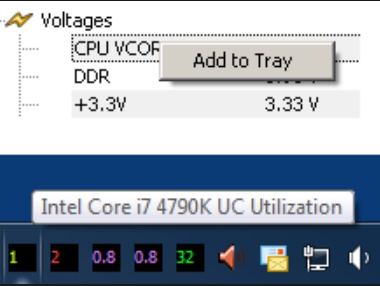
デバイスを右クリックすると、[Add to Tray]ボタンを使用してタスクバーにデータを送信できます。 センサーの種類によって色が指定され、他の作業をしていてもリアルタイムで監視できるメリットがあります。
履歴データ
CPU、GPU、その他すべての機器の使用量と電圧をグラフ形式で確認できます。
CPUおよびGPU記録データ
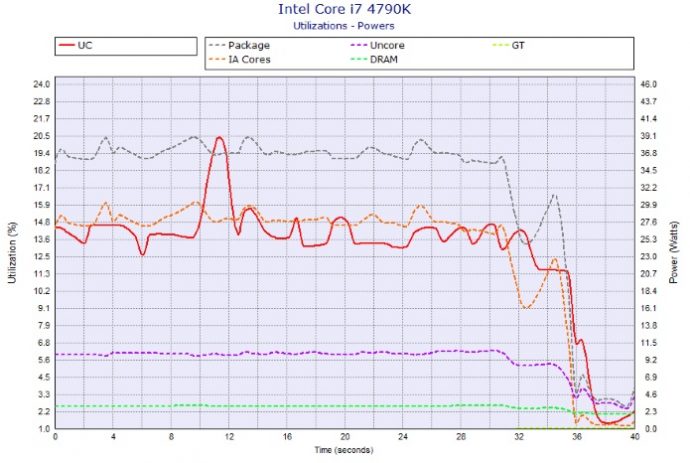
グラフlogsは個別に保存されます。 インストールされたフォルダに自動的に作成され、複数のデバイスが監視されている場合は、すべてのデータを記録できます。
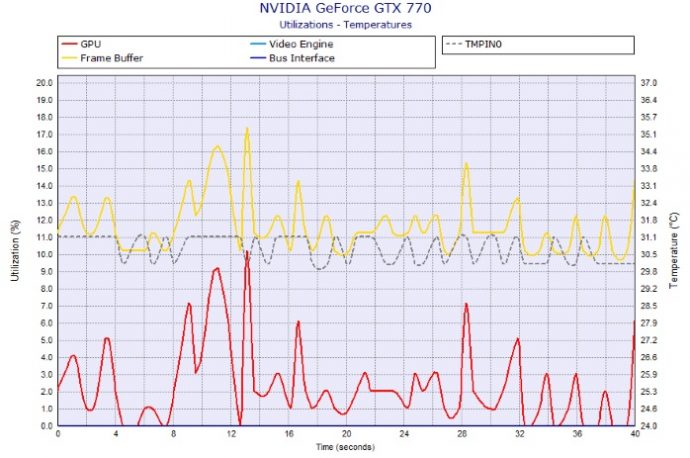
上記のように、GPUとCPUの使用、温度、電圧などを一目で確認できる情報を提供します。
インストールとバージョンの比較
CPUIDは、Windows版とAndroid版のHWMonitor Proを提供しています。 以下の強力な3つの機能で、リモートモニタリング、グラフ表示、改善されたインタフェースを誇っています。
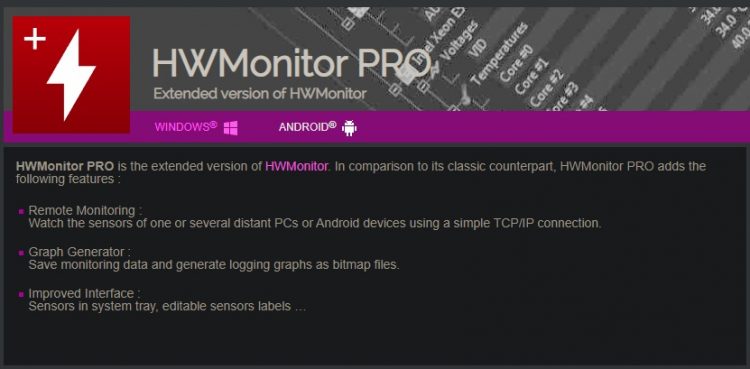
そのページの下にクラシックバージョン、最新バージョン、旧バージョンなどをZIPファイルまたはEXEファイルとして提供しています。 また、Android版の場合はGoogle Playからダウンロードできます。

FAQ
HWMonitor ProのTrialバージョンでは、温度が隠れてライセンスが必要です。 機能が制限されている無料のLiteバージョンを使用すると、温度を確認できます。
すべての電子機器は発熱を引き起こします。 パソコンとノートパソコンはファンを利用してCPUとGPUの温度を下げます。 HWMonitorプログラムを使用して、自分の機器の温度を測定し、いくつかのシステム設定方法で下げることができます。 省電力機能を利用するか、CPUの最大使用率を下げてみてください。 また、ほこり除去のためのファンの清掃をしていただくと効果があります。
CPUの適正温度は、負荷のない状態:40~50度、一般状態:60~70度、作業状態:60~80度、異常状態:90度程度です。 急に温度が上がると、十分な冷却ができないためかもしれません。
参考資料
関連ソフトウェア
関連する他のプログラムは次のとおりです。